CAD怎么改变标注字体大小?
溜溜自学 室内设计 2022-03-28 浏览:955
大家好,我是小溜。很多图纸都会进行标注,但有时候标注的字体太大或者太小,都会影响图纸的观看,CAD怎么改变标注字体大小?这个我们需要选中需要修改的字体,之后再设置特性,下面是具体步骤。
想要更深入的了解“CAD”可以点击免费试听溜溜自学网课程>>
工具/软件
电脑型号:联想(Lenovo)天逸510S; 系统版本:Windows7; 软件版本:CAD2014
方法/步骤
第1步
打开一个示例的文档,准备将其中的“52”尺寸(图中红框)字体改大一点
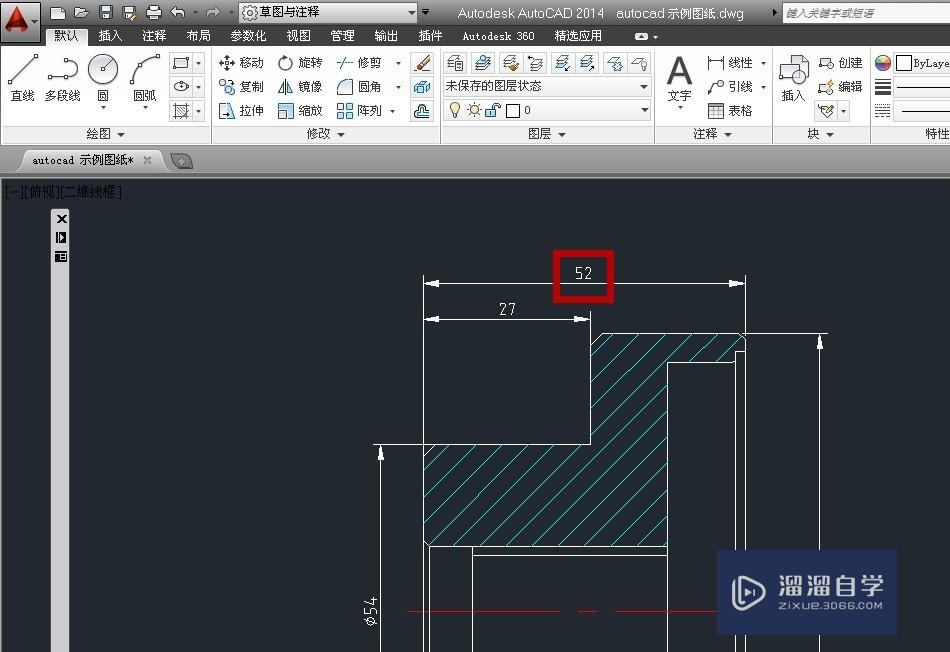

第2步
使用鼠标左键单击尺寸“52”(图中红框),出现此尺寸被选中的状态,如下图所示
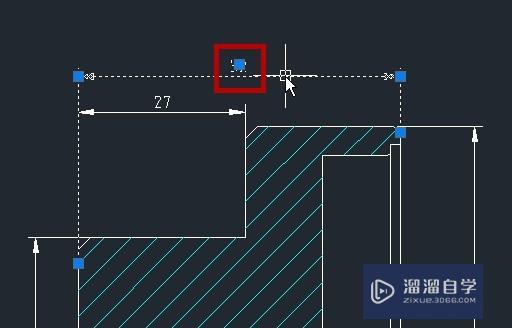
第3步
单击鼠标右键,在弹出的菜单中点击“特性”(图中红色箭头所指)
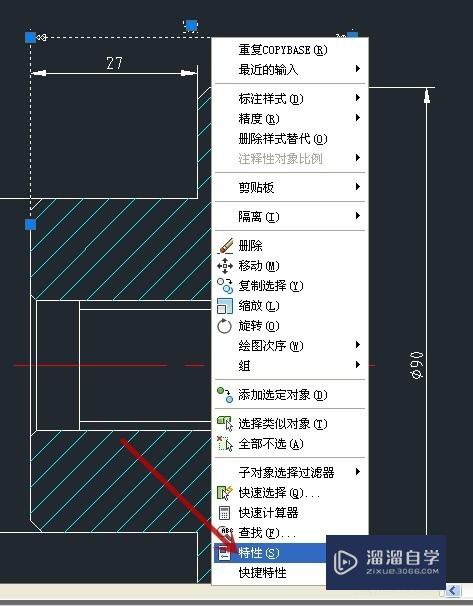
第4步
在屏幕左侧会弹出“特性”栏,利用滑条(图中红色箭头所指)向下拉,找到“文字”(图中红框)中的“文字高度”(图中蓝框),可见当前的字体高度是“2.5”
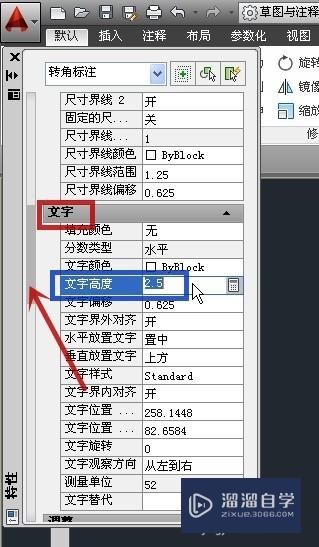
第5步
更改字体高度至想要的数值,这里以更改为“10”(图中红框)作为示例,更改后按键盘上的回车键
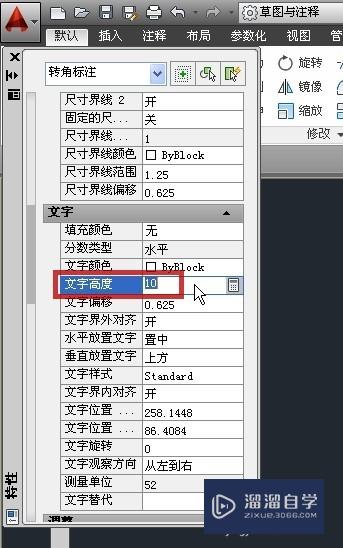
第6步
得到变大后的尺寸“52”(图中红框)完成尺寸字体变大的设置

温馨提示
以上就是关于“CAD怎么改变标注字体大小?”全部内容了,小编已经全部分享给大家了,还不会的小伙伴们可要用心学习哦!虽然刚开始接触CAD软件的时候会遇到很多不懂以及棘手的问题,但只要沉下心来先把基础打好,后续的学习过程就会顺利很多了。想要熟练的掌握现在赶紧打开自己的电脑进行实操吧!最后,希望以上的操作步骤对大家有所帮助。
相关文章
距结束 05 天 15 : 15 : 51
距结束 01 天 03 : 15 : 51
首页









